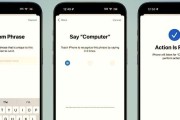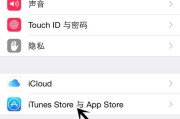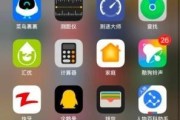苹果手机上的白色方块通常是指“小白点”,也就是辅助触控(AssistiveTouch)功能。对于新手而言,启用该功能可以帮助简化复杂的操作,提高使用效率。但是,在开启过程中,用户可能会遇到一些问题,本文将全面指导您如何开启苹果手机上的“小白点”,并解决可能遇到的问题。
开启苹果手机上的“小白点”功能
1.进入设置
在您的iPhone上找到并打开“设置”应用。这是进行所有系统级配置的中心。
2.访问辅助功能
在“设置”界面,向下滚动找到“通用”,然后点击进入。在通用设置中,找到并点击“辅助功能”选项。
3.启用辅助触控
在“辅助功能”菜单中,向下滚动至“触控”区域。点击“辅助触控”进入其设置界面。在这里,您会看到一个开关按钮,将它打开即可启用“小白点”。
4.自定义小白点菜单
启用后,您可以进一步自定义小白点菜单。您可以选择添加常用的快捷命令,如主屏幕、锁定屏幕、控制中心、设备、个人收藏等,以提升操作效率。
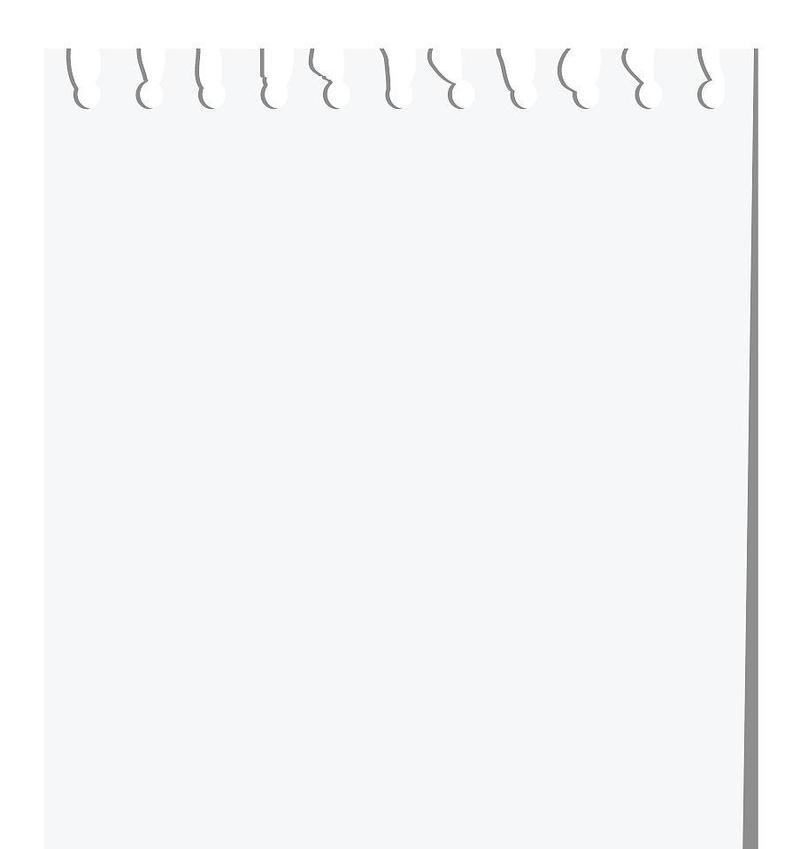
开启过程中可能遇到的问题及解决方法
问题1:无法找到小白点设置选项
如果在“辅助功能”中找不到“辅助触控”的选项,可能是因为您的系统版本较低。请确保您的iPhone系统更新至最新版本,这样所有功能都将可用。
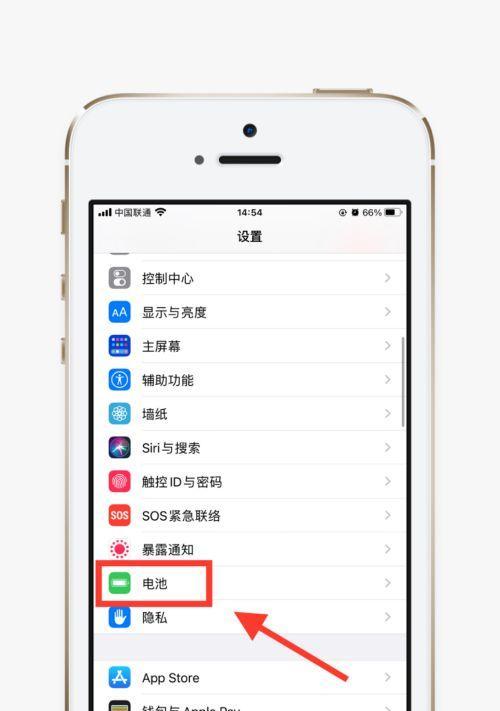
问题2:小白点无法正常工作
如果“小白点”在使用过程中无法响应或响应迟缓,可能是系统运行缓慢或存在软件故障。您可以尝试重启您的iPhone,这通常可以解决临时性的问题。
问题3:小白点占用屏幕空间
有些用户可能觉得“小白点”占用了宝贵的屏幕空间。事实上,您可以通过设置来改变小白点的透明度,甚至将其隐藏在屏幕边缘,仅在需要时出现。
问题4:小白点的图标消失
如果在开启辅助触控后,小白点图标没有出现在屏幕上,您可以尝试关闭并重新开启“辅助触控”功能,通常这样可以解决问题。
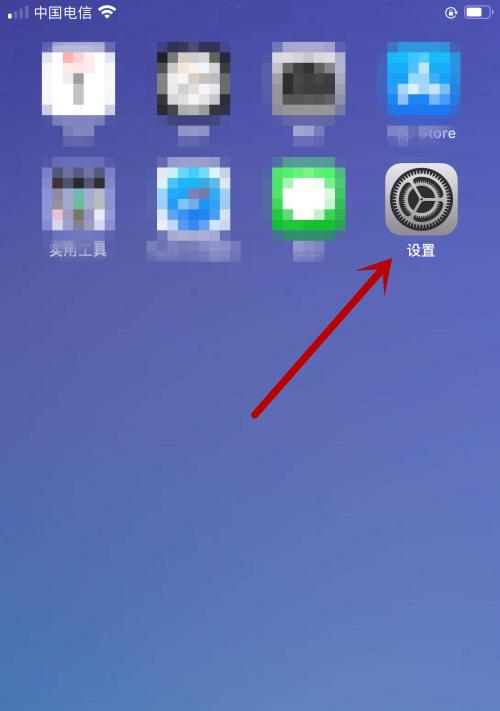
开启和自定义苹果手机上的“小白点”功能,是提升您使用体验的一个便捷途径。按照上述步骤操作,您应该可以顺利激活并使用这个实用的功能。在遇到任何问题时,通过本文提供的解决方案进行排查和处理,相信您可以享受到更加流畅和个性化的苹果手机使用体验。
我们始终建议用户在使用新功能时,通过官方渠道了解更多信息,确保使用的安全性和正确性。如果您有更多关于苹果手机使用上的疑问,欢迎继续探索和提问,我们将持续为您提供帮助。
标签: #苹果手机